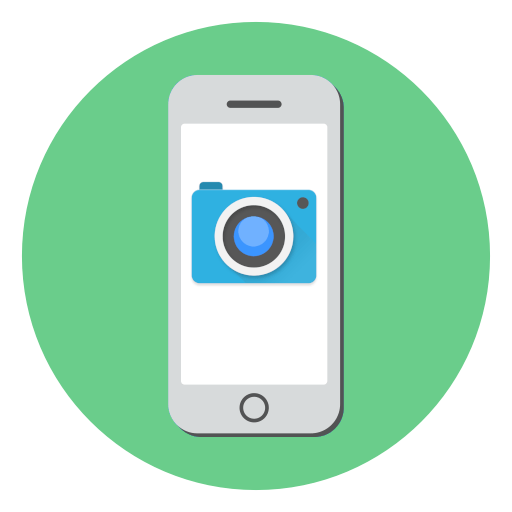
Камера iPhone позволяет заменить большинству пользователей цифровой фотоаппарат. Чтобы создавать неплохие снимки, достаточно запустить стандартное приложение для съемки. Однако, качество фото и видео можно сильно улучшить, если правильно настроить камеру на iPhone 6.
Содержание
- Настраиваем камеру на iPhone
- Активация функции «Сетка»
- Фиксация экспозиции/фокуса
- Панорамная съемка
- Съемка видео с частотой 60 кадров в секунду
- Использование гарнитуры смартфона в качестве кнопки спуска затвора
- HDR
- Использование фильтров в режиме реального времени
- Замедленная съемка
- Создание фото во время съемки видео
- Сохранение настроек
- Возможности настроек фото и видео на Айфоне
- Режимы съёмки камеры Айфона
- Как изменить разрешение камеры
- Как активировать сетку на экране
- Как изменить фокус и экспозицию
- Как настроить камеру на айфоне
- Как включить панорамную съемку
- Как включить режим серийной съёмки
- Как настроить вспышку
- Как настроить видео с частотой 60 кадров в секунду
- Как активировать использование гарнитуры в качестве кнопки спуска затвора
- Как настроить камеру на айфоне под себя
- Режимы приложение «Камера».
- Как настроить живые фото
- Как включить и настроить таймер
- Как включить использование фильтров в режиме реального времени
- Как настроить замедленную съемку
- Ответы на распространенные вопросы
Настраиваем камеру на iPhone
Ниже мы рассмотрим несколько полезных настроек iPhone 6, к которым часто прибегают и фотографы, когда требуется создать качественный снимок. Более того, большинство этих настроек подойдут не только для рассматриваемой нами модели, но и для других поколений смартфона.
Активация функции «Сетка»
Гармоничное построение композиции — основа любого художественного снимка. Для создания правильных пропорций многие фотографы включают на iPhone сетку — инструмент, который позволяет отбалансировать расположение объектов и горизонта.

- Чтобы активировать сетку, откройте на телефоне настройки и перейдите в раздел «Камера».
- Переведите ползунок около пункта «Сетка» в активное положение.


Фиксация экспозиции/фокуса
Крайне полезная функция, о которой должен знать каждый пользователь iPhone. Наверняка вы сталкивались с ситуацией, когда камера сфокусировалась не на том объекте, который вам нужен. Исправить это можно, тапнув по нужному объекту. А если длительно удерживать палец — приложение сохранит фокус на нем.
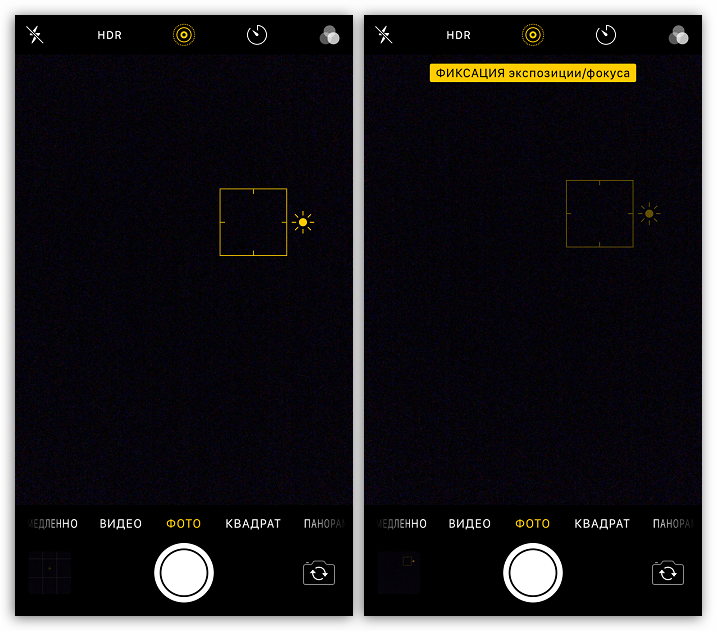
Для регулировки экспозиции тапните по объекту, а затем, не убирая пальца, проведите вверх или вниз, чтобы увеличить или уменьшить яркость соответственно.
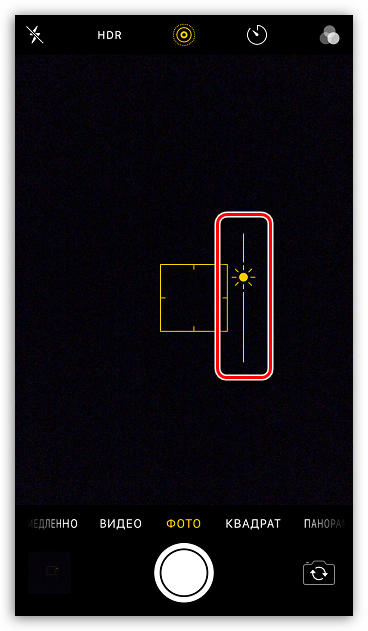
Панорамная съемка
Большинство моделей iPhone поддерживают функцию панорамной съемки — специального режима, с помощью которого можно зафиксировать на изображении угол обзора в 240 градусов.
- Чтобы активировать панорамную съемку, запустите приложение Камера и в нижней части окна сделайте несколько свайпов справа налево, пока не перейдете к пункту «Панорама».
- Наведите камеру на начальное положение и тапните по кнопке затвора. Медленно и непрерывно перемещайте камеру вправо. Как только панорама будет полностью отснята, iPhone сохранит изображение в фотопленку.
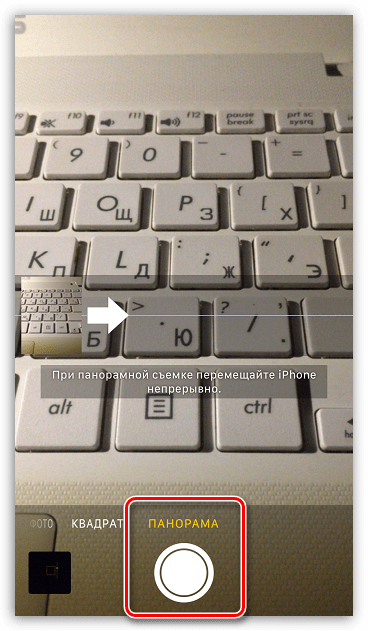
Съемка видео с частотой 60 кадров в секунду
По умолчанию Айфон записывает видео Full HD с частотой 30 кадров в секунду. Улучшить качество съемки можно, увеличив через параметры телефона частоту до 60. Однако, данное изменение повлияет и на конечный размер видеоролика.
- Чтобы установить новую частоту, откройте настройки и выберите раздел «Камера».
- В следующем окне выберите раздел «Видеозапись». Поставьте галочку около параметра «1080p HD, 60 кадр/с». Закройте окно настроек.
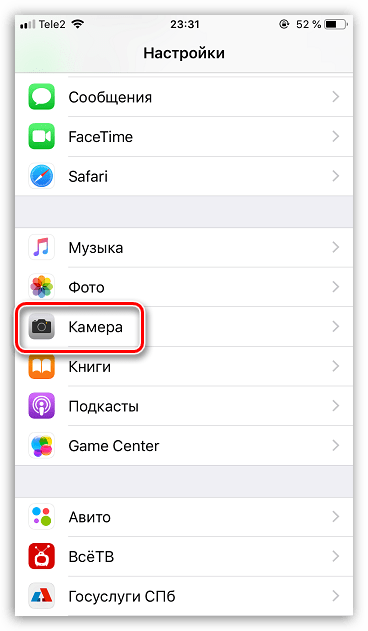
Использование гарнитуры смартфона в качестве кнопки спуска затвора
Запускать съемку фото и видео на iPhone можно с помощью штатной гарнитуры. Для этого подключите к смартфону проводную гарнитуру и запустите приложение Камера. Чтобы приступить к фото- или видеосъемке, нажмите один раз на гарнитуре любую кнопку громкости. Аналогичным образом вы можете использовать физические кнопки увеличения и уменьшения звука и на самом смартфоне.
HDR
Функция HDR – обязательный инструмент для получения качественных снимков. Работает она следующим образом: при фотосъемке создается несколько изображений с разной экспозицией, которые впоследствии склеиваются в одну фотографию отличного качества.
- Чтобы активировать HDR, откройте Камеру. В верхней части окна выберите кнопку HDR, а затем пункт «Авто» или «Вкл». В первом случае HDR-снимки будут создаваться в условиях недостаточной освещенности, а во втором функция будет работать всегда.
- Однако рекомендуется активировать функцию сохранения оригиналов — на случай, если HDR пойдет лишь во вред фотографиям. Для этого откройте настройки и перейдите в раздел «Камера». В следующем окне активируйте параметр «Оставлять оригинал».
Использование фильтров в режиме реального времени
Стандартное приложение Камера может выступать и в роли небольшого редактора фото и видео. Например, в процессе съемки вы сразу можете применять различные фильтры.
- Для этого выберите в правом верхнем углу иконку, показанную на скриншоте ниже.
- В нижней части экрана отобразятся фильтры, между которыми возможно переключение свайпом влево или вправо. После выбора фильтра запустите фото- или видеосъемку.
Замедленная съемка
Интересного эффекта для видео можно добиться благодаря Slow-Mo — режима замедленной съемки. Данная функция создает видеозапись с большей частотой, нежели в обычном видео (240 или 120 к/с).
- Для запуска данного режима сделайте несколько свайпов слева направо, пока не перейдете на вкладку «Замедленно». Наведите камеру на объект и запустите съемку видео.
- Когда съемка будет завершена, откройте ролик. Чтобы отредактировать начало и конец замедленного фрагмента, тапните по кнопке «Править».
- В нижней части окна появится временная шкала, на которой необходимо расположить ползунки в начале и конце замедленного фрагмента. Для сохранения изменений выберите кнопку «Готово».
- По умолчанию съемка замедленного видео ведется с разрешением 720p. Если вы планируете просматривать ролик на широкоформатном экране, предварительно стоит через настройки увеличить разрешение. Для этого откройте параметры и перейдите в раздел «Камера».
- Откройте пункт «Замедленное видео», а затем установите галочку около параметра «1080p, 120 кадр/с»
Создание фото во время съемки видео
В процессе записи видеоролика Айфон позволяет создавать фотографии. Для этого запустите съемку видео. В левой части окна вы увидите небольшую круглую кнопку, после нажатия на которую смартфон мгновенно сделает фото.
Сохранение настроек
Предположим, вы каждый раз, используя камеру iPhone, включаете один из тот же режим съемки и выбираете одинаковый фильтр. Чтобы при запуске приложения Камера не задавать параметры снова и снова, активируйте функцию сохранения настроек.
- Откройте параметры iPhone. Выберите раздел «Камера».
- Перейдите к пункту «Сохранение настроек». Активируйте необходимые параметры, а затем выйдите из данного раздела меню.
В этой статье были приведены основные настройки камеры iPhone, которые позволят вам создавать действительно качественные снимки и видеоролики.
Мы рады, что смогли помочь Вам в решении проблемы.
Добавьте сайт Lumpics.ru в закладки и мы еще пригодимся вам.
Отблагодарите автора, поделитесь статьей в социальных сетях.
Опишите, что у вас не получилось. Наши специалисты постараются ответить максимально быстро.
Помогла ли вам эта статья?
Глаза — зеркало души. Как сделать красивую фотографию отражающую нашу душу?
Если вы устраиваете фотосессию на улице наилучшим вариантом будет поставить модель в тень, а фотографу расположиться на хорошо освещённом участке. То, взгляд модели будет направлен на вас и в её глазах будет отражаться большое количества света, а именно этого мы и добиваемся.
При съемке в фотостудии необходимо направить освещение так, чтобы оно не создавало тень вокруг глаз, иначе акцент на мелких морщинках и грубые тени нам обеспечен. Поэтому не стоит забывать о спасительных софтбоксах, рассеивающих зонтах, фотоотражателях и иных полезных штуках, которые сделают свет более мягким и равномерным. Ну а основной источник света лучше размещать напротив глаз модели недалеко от фотокамеры.
Нет денег на аренду фотостудии, а на улице дождь? Не беда! Красивые снимки можно получить и при съёмках дома, достаточно усадить модель поближе к окну, так чтобы лицо было хорошо освещено дневным светом. А если напротив окна поставить зеркало в качестве отражателя, то получим ещё более мягкое и заполняющее освещение. В вечернее время суток можно поэкспериментировать с обычной настольной лампой, принцип тот же: напротив модели источник света, но опять же следует следить за тенями. Только не располагайте лампу совсем близко к лицу модели, иначе рискуете получить на снимках красные и слезливые глаза. Что касается встроенной автоспышки… ну я бы не советовала её применять вообще, во первых вы рискуете получить плоские снимки, а во вторых отражение вспышки от глаз модели приведёт к получению на фото красноглазого вампира.
Что касается ракурсов, то наиболее выигрышными считаются боковой и верхний (когда вы снимаете модель сверху, а она смотрит на вас). Здесь, как и в любом правиле есть пару исключений:
1. Никогда не снимайте человека с большими глазами верхним ракурсом, если конечно не хотите получить в итоге снимки в стиле аниме, иначе рискуете переборщить с пропорциями.
2. Модель с глубоко посаженными маленькими глазами лучше снимать либо анфас, либо попытать счастья с верхним ракурсом и направить взгляд модели так, чтобы нависающие веки не прикрывали глаза.
3. При асимметрии хорошим вариантом будет боковой ракурс, когда глаз поменьше расположен к камере поближе и зрительно они кажутся одинаковыми. Также можно сделать акцент только на один глаз а второй затемнить с помощью бокового освещения или же съёмкой в профиль, тогда косоглазие останется точно незамеченным.
Если вы любитель снимать в режиме «портрет”, то не забывайте следить чтобы глазки попадали в фокус. Скорее всего для этого вам придётся подойти поближе к модели.
Используйте малую глубину резкости чтобы расставить акценты. Уменьшение глубины резкости, так что бы глаза оставались в фокусе, позволит выделить их на фоне всего остального и приковать внимание зрителя. Поэтому настоятельно рекомендую ручной режим фокусировки, ну или хотя бы самостоятельно выбрать точку фокусировки а не позволять делать это камере. Для точной фокусировки в ручном режиме наиболее удобен режим LiveView. Если же у вас цель только глаза и ничего лишнего в кадре, тогда несомненно используйте МАКРО, им вы точно добьётесь очень чётких снимков.
Для разнообразия поэкспериментируйте с отражением в глазах. Это добавит изюминку и некую идею в ваш снимок. Просто расположите рядом с лицом модели задуманный предмет на таком расстоянии, чтобы он весь отражался в зрачке и проследите чтобы он был хорошо освещён. При этом модель должна смотреть смотреть далеко в сторону.
Современные модели айфона могут отлично заменить отсутствие профессионального фотоаппарата. Редактировать, подключать эффекты и создавать любительские снимки с камерой от Айфон проще некуда. Просто свайпните вверх и вам откроется настроечная панель, где легко и просто управлять опциями вспышки, запустить таймер, режим просмотра или же включить эффекты.
Возможности настроек фото и видео на Айфоне
Пользователь сможет быстро выполнить настройки фото коррекции, выбрав пункт «Править». А большой объем настроек, позволяющий отредактировать фото по любому вкусу, придется по душе даже самым привередливым. Доступны настройки тени и яркость, корректировка теплоты, подключение фильтров и эффектов, а также монтаж сюжетов видеосъемки.
Интересная и удачная опция появилась в последних айфоновских моделях — можно выключить или включить опцию «Live Photo». Это динамичная и живая картинка, фотография, которая улыбнулась и ожила. Пробуйте, вам обязательно понравится!
Режимы съёмки камеры Айфона
Режим «Портрет»
В этом режиме лучше всего использовать фронтальную камеру. Его принцип основан на размывании фона фотографии, также можно будет менять свет. Вам будет предоставлено на выбор несколько режимов света — студийный, естественный, сценический, контурный. В последнем режиме будут подчеркиваться контуры лица. В режиме сценического света задний фон станет чёрным, а так же есть возможности сделать фото в чёрно-белом формате или выбрать иной режим световой тональности. Использование фильтров поможет сделать снимок еще более интересным.
Панорама
Эта функция позволяет создавать широко горизонтальные или вертикальные фотографии в зависимости от направляемого вами движения.
Режим видеосъемки
В видеорежиме также существуют различного рода функции, которые можно задействовать по желанию или в зависимости от обстановки. В верхнем правом углу доступна функция выбора качества снимаемого материала. Отснятые видео так есть возможность откорректировать в галерее. Также доступна функция обрезания видеоматериала.
Как изменить разрешение камеры
На новых операционных системах Айфон IOS13.2 beta 2 опция изменения разрешения камеры находится в правом верхнем углу, две выделенные функции отвечают за изменение фреймрейта и разрешения.
В старых версиях IOS вам необходимо:
- зайти в настройки;
- выбрать пункт «Фото и Камера»;
- выбрать необходимые настройки разрешения фото или фреймрейта для видео.
Лучше производить съемку в максимальном разрешении и с максимальным фреймрейтом. В отдельных случаях можно и поэкспериментировать. Иногда интересные кадры получаются экспромтом и без учета рекомендованных параметров.
Как активировать сетку на экране
Многие уже заметили, что в самом приложении «Камера» сетка отсутствует. Однако функция все равно существует, только включать её теперь придётся в настройках в параметре «Фото и камера».
Возвратившись в режим фотосъемки, вы обнаружите, что сетка высветилась. Разработчики позаботились, и теперь доступ к камере можно осуществить достаточно быстро из «Центра управления». Просто свайпнув снизу вверх.
Многим пользователям предпочтителен подход, который использовался в IOS 6, где настройки сетки находились непосредственно в приложении «Камера». Это упрощало включение и выключение по мере надобности. Но теперь стоит привыкать к новому алгоритму.
Как изменить фокус и экспозицию
В общих чертах камера на Айфоне сама настраивает фокус и экспозицию в режиме фото-, видеосъемки. Это идеальный вариант, если нужно сделать снимок быстро и без лишних сложностей.
Фокус
Для того чтобы вручную настроить фокус вам всего лишь необходимо коснуться пальцем в интересующую вас точку и через несколько секунд камера сфокусируется на заданном плане. Настройка фокуса вручную срабатывает даже в том случае, если камера предлагает своё местоположение.
Экспозиция
Достигнуть оптимальных настроек экспозиции вручную возможно аналогично, что и при настройке фокуса. После фокусировки рядом с жёлтой квадратной рамкой должен появиться значок Солнца. Передвигая его в различных направлениях — можно установить оптимальные настройки экспозиции для вашей фотографии. Затем нажмите на спусковой индикатор и просто сделайте снимок.
Как настроить камеру на айфоне
Чтобы фотографии выходили максимально качественно, потребуется выполнить несколько несложных действий. Для начала перейдите во вкладку по «Настройке», дальше в меню «Камера». После проделанной выше работы просто включите «Сетка».
Если у вас вдруг слетают настройки камеры на айфоне, или же сбрасываются параметры фильтра, то есть глубина, освещение, контрастность и т.д. необходимо при дальнейшем запуске камеры выполнить несколько не сложных махинаций:
- Откройте «Настройки»,
- Дальше «Камера»
- Нажмите на «Опции содержание режима»
Выберите любой из данных вам параметров:
- Режим Камеры – Вам нужно сохранить последний использующий режим, к примеру «Панорама».
- Live Photo – просто сохраните ваши параметры Live Photo.
Творческие средства — Как и в режиме камеры, сохраните последний фильтр, который вы использовали, если он вам нужен.
Теперь вам больше не потребуется тратить своё время и настраивать камеру, когда появился интересный съемочный сюжет.
Если вам порой докучает звук затвора при фотографировании, то его просто и легко отключить, а также настроить громкость. Она регулируется при помощи ползунка, который появляется при включении камеры. Аналогичного эффекта можно добиться, если потянуть вниз от верхнего правого уголка. Далее измените ползунок, который появится на экране.
Как включить панорамную съемку
Если вдруг вам потребуется сделать прекрасный снимок в виде панорамы, то для начала нужно запустить саму камеру. После этого запуска потребуется выбрать режим съёмки «Панорама». Для использования данного режима нужно нажать кнопку, чтоб сделать фотографию. После этого не спеша вести и поворачивать телефон в нужную сторону, где находится объект, который вы хотите увековечить в снимке. Снимок смоделируется автоматически, ничего дополнительно делать будет не нужно.
Совет: если вам потребуется остановить съёмку панорамой раньше, то 2 раза нажмите на кнопку «затвора», которой вы делаете фотографии.
Как включить режим серийной съёмки
Опция на айфоне по созданию серийных фотографий удобна и необходима, если требуется создать множество фотографий за небольшое количество времени. Среди множества автоматически созданных снимков, можно выбирать идеальную фотографию, которую в дальнейшем отредактировать.
Как настроить вспышку
Вспышка чрезвычайно необходима, если хочется сделать интересный кадр, несмотря на затемнение или вечернее время.
Эта удобная функция, включается быстро и просто — нажмите на значок молнии. Так можно как включить, так и выключить вспышку.
Как настроить видео с частотой 60 кадров в секунду
Возможно, вы задались вопросом, как снять отличное видео в 60 кадров? Как переключиться на другой режим съёмки вы сможете прочитать далее. Для того, чтоб вы смогли начать съёмку видео для своего блога или просто для себя в 60 кадров не включая камеру:
- Перейдите в настройки.
- Перейдите в пункт «Фото и камера»
- Переключитесь на «Записать видео при 60 кадр/с».
Теперь при включении камеры вы сможете наблюдать надпись, что съёмка ведется в 60 кадров.
Как активировать использование гарнитуры в качестве кнопки спуска затвора
Возможно, что вы уже пользовались такой функцией, чтобы создавать фотографии с помощью кнопок громкости. Так вот, данная функция работает и с подключенной гарнитурой. Вам нужно нажать на кнопки, которые регулируют громкость. Если вы используете гарнитуру по типу Xiaomi AirDots, то просто нажмите кнопку, которой вы останавливаете треки (там всего лишь одна кнопка на наушниках). Но есть одна вещь которую вы должны знать при создании фотографий таким способом, вы не сможете сделать серийную съёмку при зажатии кнопок на гарнитуру, так как некоторые виды наушников выключаются, когда зажимают соответствующие кнопки.
Как настроить камеру на айфоне под себя
Каждый человек хоть раз изучал настройки своего телефона.Научившись настраивать камеру, можно создавать великолепные фото только с помощью своего телефона. Рассмотрим основные настройки: живые фото, замедленную съемку, таймер и фильтры. Посмотрим, каким образом все это сохранить.
Режимы приложение «Камера».
В айфоне есть множество различных функций, которые делают его использование более удобным.
- «Фото». Обычный режим для создания фотографий, вы можете настроить фокус, экспозицию, включить режим живого фото (подробнее о нем ниже) и т.п.
- «Видео». Режим для съемки видеозаписей.
- «Замедленно». Режим замедленной съемки видео — это униклаьная возможность создавать сюжеты, аналогичные кадрам легендарных фильмов. Наложенная музыка на подобные видео придаст дополнительные красти и эмоции.
- «Квадрат». Для создания фотографий в формате квадрата подойдет одноименный режим «квадрат».
- «Портрет». Этот режим позволяет создавать фотографии на высоком уровне. При этом объект на первом плане сохраняет резкость, а фон размывается.
- «Панорама». Для того чтобы сфотографировать что-либо, не помещающиеся во весь кадр, вы можете использовать режим «панорама»
Как настроить живые фото
Живые фото — это одна из прекрасных сьемочных функций айфона. В этом режиме фотографии на несколько секунд будто оживают (состоят из 45 кадров). Длится живое фото недолго, но помогает перенестись в момент его создания. В этом режиме сочетаются звук и видео и объединяются в одно целое.
Настроить его просто, нужно лишь зайти в камеру и нажать на кнопку life off (наверху посередине), похожую на солнце. После этого любое фото оживет. Чтобы посмотреть то, что получилось, достаточно нажать на готовую фотографию. Но, к сожалению, этот режим есть лишь на iPhone 6s/6s + или более поздних версиях.
Как включить и настроить таймер
Рядом с кнопкой «живое фото» находится таймер (иконка, как часы), он помогает отсрочить время съемки на несколько секунд (3, 10 секунд). После того как вы выберете нужное время, можете поставить телефон на штатив или прикрепить другим образом, нажмите на кнопку съемки.
Эта функция удобна для тех, кто хочет сфотографировать, но селфи уже надоело. Тогда можно поставить телефон на штатив и сделать фото.
Как включить использование фильтров в режиме реального времени
Изменение цветокоррекции, а также стилизация в необычном тоне возможна средствами айфона. Необязательно скачивать кучу приложений, в айфоне есть хороший арсенал удивительных фильтров. Их легко можно применить к своим фото и видео. Нужно всего лишь нажать на кнопку возле записи (три круга, которые пересекаются). Появляется галерея, включающая актуальную для данной версии подборку из нескольких фильтров. В любой момент их можно поменять.
Если фото с фильтром перестало радовать глаз — нужно лишь открыть готовое фото и нажать кнопку «Редактировать». Фотографию вновь можно обработать в других красках и настроении. Кнопка располагается вверху.
Как настроить замедленную съемку
Для записи эффектных видео вы можете использовать «замедленный режим». Он будет полезен при монтировании экстремальных видео или записи быстро движущихся предметов. В итоге получаются очень красивые и завораживающие видео (поток воды, прыжок скейтбордиста и многое другое). Специального оборудования не нужно — на айфоне есть такая функция, достаточно ее активировать и последовательность кадров на телефоне будем автоматически смонтирована в видеосюжет. Минус: вы не сильно можете повлиять на процесс монтажа.
Ответы на распространенные вопросы
Вячеслав Несколько лет работал в салонах сотовой связи двух крупных операторов. Хорошо разбираюсь в тарифах и вижу все подводные камни. Люблю гаджеты, особенно на Android. Задать вопрос Вопрос эксперту Мне мешает щелчок камеры на iPhone, как выключить? Часто пользователей iPhone смущает звук затвора, потому рекомендуется перевести устройство на беззвучный режим и наслаждаться качеством снимков. Как включить ручные настройки камеры на iPhone? Помните, что стандартное приложение камеры iPhone способно снимать только в автоматическом режиме, поэтому скачайте стороннее приложение (например, бесплатное Lightroom). После запуска меняем режим съемки с «Авто» на «Профи». Как изменить разрешение камеры на iPhone? В правом верхнем углу по очереди нажимайте на кнопки «4К” и «60” — они предназначены для смены разрешения и фреймрейта. Как включить сетку? Зайдите в настройки телефона и в разделе «Фото и камера» активизируйте сетку. Как улучшить качество фотосъемки? Чтобы создать настоящий шедевр на iPhone, следуйте следующим рекомендациям:
Как можно чаще протирайте объектив камеры тряпочкой или любым другим стерильным материалом. Часто мусор из вашего кармана и отпечатки пальцев портят качество фото, поэтому чистый объектив сделает их гораздо более яркими, насыщенными и контрастными.
При помощи функции ручной выдержки вы компенсируете недостаток или же избыток света на фото. Для ее активации необходимо удерживать палец на экране до появления жёлтого квадрата и иконки солнца жёлтого цвета. Двигайте его вверх или вниз.
Используйте фиксацию экспозиции на фото. Одним касанием экрана камера телефона выделит главный объект и размоет второстепенный.
22.04.2012 | Кузьмичев Алексей | Просмотров: 80248 | видео + текст
В этом уроке Кузьмичев Алексей расскажет как создать на фотографии эффект Рыбий глаз. Его суть заключается в искажении перспективы на фотографии. Фотография как бы скручивается по краям и приобретает сферический эффект. В реальной жизни его можно добиться использованием объектива «рыбий глаз».
Первым делом создаем копию нашего слоя — нажимаем сочетание клавиш Ctrl+J или просто перетаскиваем фотографию на иконку создания нового слоя.
На верхней панели настроек инструмента из выпадающего списка выбираем пункт «Рыбий глаз».
Изображение сразу приобретает эффект fish eye.
При помощи специальной точки мы можем изменять настройки деформации. Зажав ее левой клавишей мыши и потянув вверх или вниз, мы можем изменять полученный эффект — делать его сильнее или ослаблять. Смотрим на результат и когда нас все устраивает нажимаем на клавиатуре Enter.
Наш эффект Рыбий глаз готов.
Ну и чтобы сделать фотографию поинтереснее, можно немного обработать полученный результат, проведя тонирование и добавив виньетку. Добавляем к фотографии новый корректирующий слой Кривые.
Переходим в синий канал и немного тонируем фотографию.
Теперь делаем виньетку. Для этого создаем копию всех слоев, зажав на клавиатуре сочетание клавиш Ctrl+Shit+Alt+E.
Переходим в пункт меню «Фильтр -> Коррекция дисторсии» (Filter -> Lens Correction) или нажимаем сочетание клавиш Shift+Ctrl+R.
В открывшемся окне переходим на вкладку «Заказная» и изменяем два ползунка в настройке «Виньетка». Нажимаем «Ок».
Получаем готовый вариант. Смотрится стильно и интересно.
Наиболее часто Fish-Eye находит свое отражение в съемках уличных экстремальных видов спорта (паркур, скейтбординг, ВМХ и т. д.). Можно сказать, что он является «главным» объективом в таких съёмках, позволяя запечатлеть с короткой дистанции как самого «райдера», так и используемую архитектуру при выполнении трюков. Так же использование объектива очень распространено в съемке сферических панорам, поскольку позволяет минимальным количеством кадров получить полную сферу панорамы.
Видеоурок:
Что еще посмотреть:
17.10.2011 | Просмотров: 15034
В этом фотошоп видео уроке я покажу вам как создать эффект нарисованного, как будто карандашом, фото.
Категория: Эффекты Трофименко Владимир02.02.2012 | Просмотров: 12311 | видео + текст
В этом уроке фотошоп Тумасян Вартан расскажет как создать HDR эффект на фотографии.
Категория: Эффекты Тумасян Вартан02.06.2015 | Просмотров: 1728
В этом уроке Басманов Максим научит вас создавать ретро эффект на фотографии с помощью программы фотошоп.
Категория: Эффекты Басманов Максим22.04.2012 | Просмотров: 80248 | видео + текст
В этом уроке Кузьмичев Алексей расскажет вам как создать эффект под названием Fish-Eye или Рыбий глаз.
Категория: Эффекты Кузьмичев Алексей02.11.2015 | Просмотров: 15904 | видео + текст
В этом уроке Кузьмичев Алексей расскажет как сделать боке в фотошопе.
Категория: Эффекты Кузьмичев Алексей





